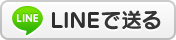2016年12月04日14:12
フォトショ(エレメンツ可)でシームレスな雲模様作成
こんにちは。
ペイントツールSAIのペーパーテクスチャを作成するときに、
Photoshopのフィルタ→描画→雲模様から作成する事
あると思います。
そこで、雲模様をシームレスで出来れば便利だと思うので
フォトショップやフォトショップエレメンツで、雲模様を
シームレスで作成する設定を紹介します。

【雲模様1と雲模様2で作成したシームレス素材に色を入れてみたサンプル】
と言っても特別な事をするわけではなくて、設定値の法則みたいなものです。
①

ピクセルの設定
●2のn乗(2×2×2×・・・×2)となる数値
●2のn乗×10(2×2×2×・・・×2×10)となる数値
※10=2×5なので最後は×5でも可
32とか128とか、320とか1280等の数値であれば、雲模様1はシームレスになります。
このとき、とくに正方形で作成する必要はなく゛64×640”等でもかまいません。
後で、3Dで作成した円筒形(円柱)などに貼りつけるときは直系×3.14で計算して近い数値で、
シームレスになる数値にしておくと、大理石のテクスチャ素材等作成するときに便利です。

フィルター→描画→雲模様1
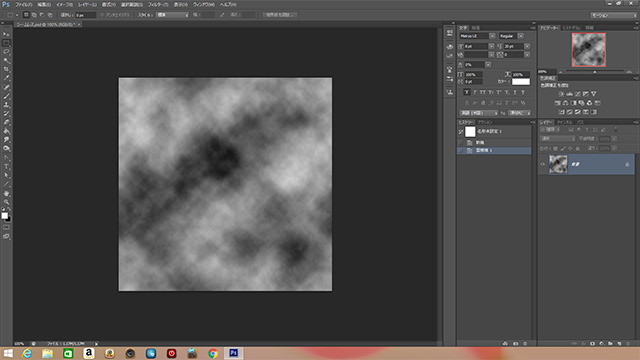
【雲模様イメージ】
②

フィルター→その他→スクロール

スクロールさせてシームレスになっている事を確認
この雲模様1で作成したものであれば、雲模様2もシームレスになります。
また、この雲模様1で作成したものは、
フィルター→フィルターギャラリー
の
ノート用紙やクラッキング等もシームレスになります。
テクスチャ素材を作成するとき、シームレスで作成しておくと便利だったりするので、
また良かったら試してみて下さい。
ではでは~~
ペイントツールSAIのペーパーテクスチャを作成するときに、
Photoshopのフィルタ→描画→雲模様から作成する事
あると思います。
そこで、雲模様をシームレスで出来れば便利だと思うので
フォトショップやフォトショップエレメンツで、雲模様を
シームレスで作成する設定を紹介します。

【雲模様1と雲模様2で作成したシームレス素材に色を入れてみたサンプル】
と言っても特別な事をするわけではなくて、設定値の法則みたいなものです。
①

ピクセルの設定
●2のn乗(2×2×2×・・・×2)となる数値
●2のn乗×10(2×2×2×・・・×2×10)となる数値
※10=2×5なので最後は×5でも可
32とか128とか、320とか1280等の数値であれば、雲模様1はシームレスになります。
このとき、とくに正方形で作成する必要はなく゛64×640”等でもかまいません。
後で、3Dで作成した円筒形(円柱)などに貼りつけるときは直系×3.14で計算して近い数値で、
シームレスになる数値にしておくと、大理石のテクスチャ素材等作成するときに便利です。

フィルター→描画→雲模様1
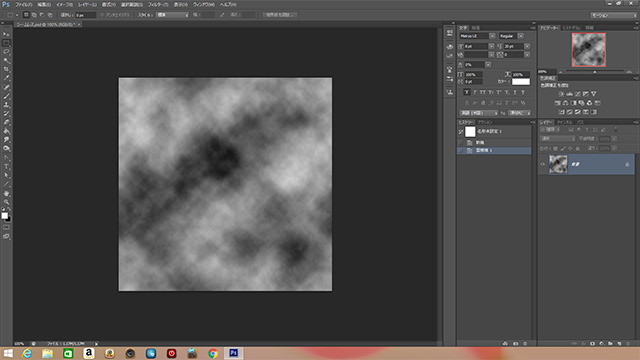
【雲模様イメージ】
②

フィルター→その他→スクロール

スクロールさせてシームレスになっている事を確認
この雲模様1で作成したものであれば、雲模様2もシームレスになります。
また、この雲模様1で作成したものは、
フィルター→フィルターギャラリー
の
ノート用紙やクラッキング等もシームレスになります。
テクスチャ素材を作成するとき、シームレスで作成しておくと便利だったりするので、
また良かったら試してみて下さい。
ではでは~~
全年齢対象となる内容のブログにしたいので、中傷・アダルト・暴力的な内容についてのコメントを防止する目的で、承認後、受け付けとさせて頂きたくお願い致します。